Windows tiene traccia delle informazioni relative alle unità di memorizzazione che vengono via a via collegate al sistema in uso. Attraverso un’analisi del contenuto del registro di sistema è quindi facile stabilire quali unità sono state connesse al personal computer.
Nel caso in cui si desideri liberarsi di tali informazioni, è possibile ricorrere ad un software gratuito come DriveCleanup.
Il programma è capace di verificare quali unità sono state utilizzate in passato ma che al momento non risultano più in uso ed eliminare ogni riferimento ancora presente nel registro di Windows.
Dopo aver scaricato DriveCleanup cliccando qui, si dovrà estrarre il contenuto dell’archivio Zip in una cartella di propria scelta quindi eseguire il file più appropriato (cartelle “Win32” e “x64”) a seconda che si stia impiegando una versione di Windows a 32 o 64 bit.
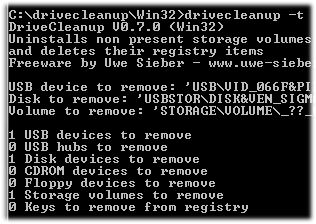
Una volta aperto il prompt dei comandi (Start, Esegui…, cmd) ed essersi portati all’interno della cartella “Win32” o “x64”, si potrà digitare quanto segue: drivecleanup -t. Dal momento che DriveCleanup necessita dei diritti amministrativi per poter operare correttamente, sui sistemi Windows Vista e Windows 7 è necessario fare clic con il tasto destro del mouse sulla voce “Prompt dei comandi” e selezionare “Esegui come amministratore“.
Il comando drivecleanup -t consente di accedere alla cosiddetta modalità “test”: il programma si limiterà a mostrare un elenco riassuntivo delle unità precedentemente connesse al sistema senza però applicare alcuna modifica.
Sostituendo l’opzione -t con uno degli switch riportati digitando drivecleanup -? al prompt, invece, si richiederà la rimozione delle informazioni legate alla tipologia di supporti di memorizzazione indicata.
Digitando semplicemente drivecleanup e premendo Invio verranno invece rimosse tutte le informazioni riportate ricorrendo al comando drivecleanup -t.
/https://www.ilsoftware.it/app/uploads/2023/05/img_5778.jpg)
/https://www.ilsoftware.it/app/uploads/2024/01/PowerToys-1.jpg)
/https://www.ilsoftware.it/app/uploads/2024/01/PowerToys.jpg)

/https://www.ilsoftware.it/app/uploads/2023/07/HWiNFO-GIGABYTE-scheda-madre-AORUS.jpg)